金蝶操作演示
- 格式:ppt
- 大小:743.50 KB
- 文档页数:17
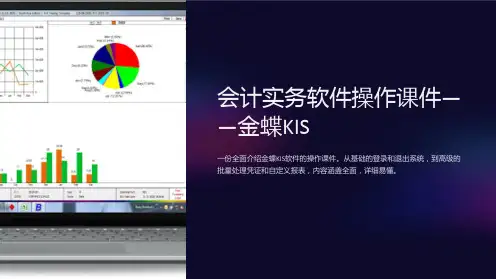
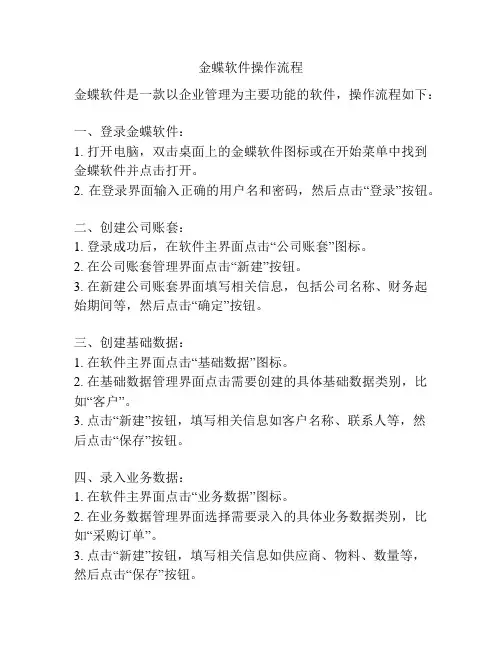
金蝶软件操作流程金蝶软件是一款以企业管理为主要功能的软件,操作流程如下:一、登录金蝶软件:1. 打开电脑,双击桌面上的金蝶软件图标或在开始菜单中找到金蝶软件并点击打开。
2. 在登录界面输入正确的用户名和密码,然后点击“登录”按钮。
二、创建公司账套:1. 登录成功后,在软件主界面点击“公司账套”图标。
2. 在公司账套管理界面点击“新建”按钮。
3. 在新建公司账套界面填写相关信息,包括公司名称、财务起始期间等,然后点击“确定”按钮。
三、创建基础数据:1. 在软件主界面点击“基础数据”图标。
2. 在基础数据管理界面点击需要创建的具体基础数据类别,比如“客户”。
3. 点击“新建”按钮,填写相关信息如客户名称、联系人等,然后点击“保存”按钮。
四、录入业务数据:1. 在软件主界面点击“业务数据”图标。
2. 在业务数据管理界面选择需要录入的具体业务数据类别,比如“采购订单”。
3. 点击“新建”按钮,填写相关信息如供应商、物料、数量等,然后点击“保存”按钮。
五、生成报表:1. 在软件主界面点击“报表”图标。
2. 在报表管理界面选择需要生成的具体报表类别,比如“财务报表”。
3. 选择相应的报表模板,填写相关条件如起始日期、结束日期等,然后点击“生成”按钮。
六、进行系统设置:1. 在软件主界面点击“系统设置”图标。
2. 在系统设置界面可以对软件的各种设置进行调整,比如机构设置、权限管理等。
七、备份数据:1. 在软件主界面点击“数据维护”图标。
2. 在数据维护界面选择需要备份的数据类别,比如“财务数据”。
3. 点击“备份”按钮,选择备份的路径和文件名,然后点击“保存”按钮。
以上是金蝶软件的一般操作流程,不同模块和功能的操作可能会稍有不同,具体的操作流程可根据软件的帮助文档或培训教程进行了解和学习。
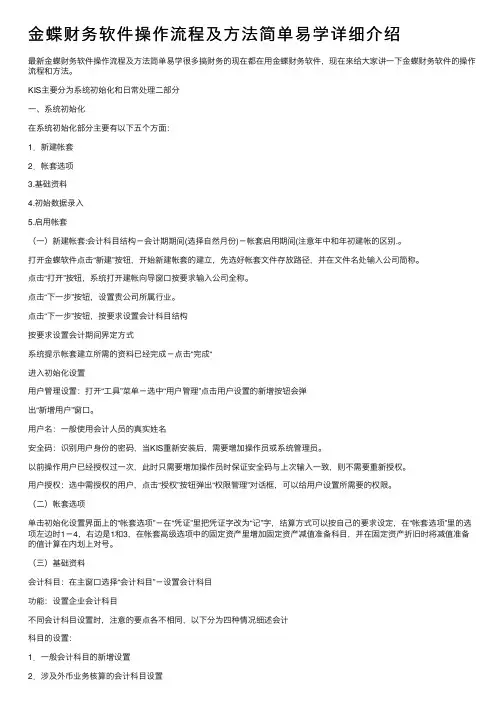
⾦蝶财务软件操作流程及⽅法简单易学详细介绍最新⾦蝶财务软件操作流程及⽅法简单易学很多搞财务的现在都在⽤⾦蝶财务软件,现在来给⼤家讲⼀下⾦蝶财务软件的操作流程和⽅法。
KIS主要分为系统初始化和⽇常处理⼆部分⼀、系统初始化在系统初始化部分主要有以下五个⽅⾯:1.新建帐套2.帐套选项3.基础资料4.初始数据录⼊5.启⽤帐套(⼀)新建帐套:会计科⽬结构-会计期期间(选择⾃然⽉份)-帐套启⽤期间(注意年中和年初建帐的区别.。
打开⾦蝶软件点击“新建”按钮,开始新建帐套的建⽴,先选好帐套⽂件存放路径,并在⽂件名处输⼊公司简称。
点击“打开”按钮,系统打开建帐向导窗⼝按要求输⼊公司全称。
点击“下⼀步”按钮,设置贵公司所属⾏业。
点击“下⼀步”按钮,按要求设置会计科⽬结构按要求设置会计期间界定⽅式系统提⽰帐套建⽴所需的资料已经完成-点击“完成“进⼊初始化设置⽤户管理设置:打开“⼯具”菜单-选中“⽤户管理”点击⽤户设置的新增按钮会弹出“新增⽤户”窗⼝。
⽤户名:⼀般使⽤会计⼈员的真实姓名安全码:识别⽤户⾝份的密码,当KIS重新安装后,需要增加操作员或系统管理员。
以前操作⽤户已经授权过⼀次,此时只需要增加操作员时保证安全码与上次输⼊⼀致,则不需要重新授权。
⽤户授权:选中需授权的⽤户,点击“授权”按钮弹出“权限管理”对话框,可以给⽤户设置所需要的权限。
(⼆)帐套选项单击初始化设置界⾯上的“帐套选项”-在“凭证”⾥把凭证字改为“记”字,结算⽅式可以按⾃⼰的要求设定,在“帐套选项”⾥的选项左边时1-4,右边是1和3,在帐套⾼级选项中的固定资产⾥增加固定资产减值准备科⽬,并在固定资产折旧时将减值准备的值计算在内划上对号。
(三)基础资料会计科⽬:在主窗⼝选择“会计科⽬”-设置会计科⽬功能:设置企业会计科⽬不同会计科⽬设置时,注意的要点各不相同,以下分为四种情况细述会计科⽬的设置:1.⼀般会计科⽬的新增设置2.涉及外币业务核算的会计科⽬设置3.挂核算项⽬的会计科⽬设置4.数量⾦额式会计科⽬的设置会计科⽬的增加:点击“新增”按钮⼀般会计科⽬的新增:上级科⽬代码与下级科⽬代码之间是根据科⽬结构设置的,位数来区分的,不需要加任何分隔符号,各级之间的下级科⽬名称不需要连带上级科⽬的名称。
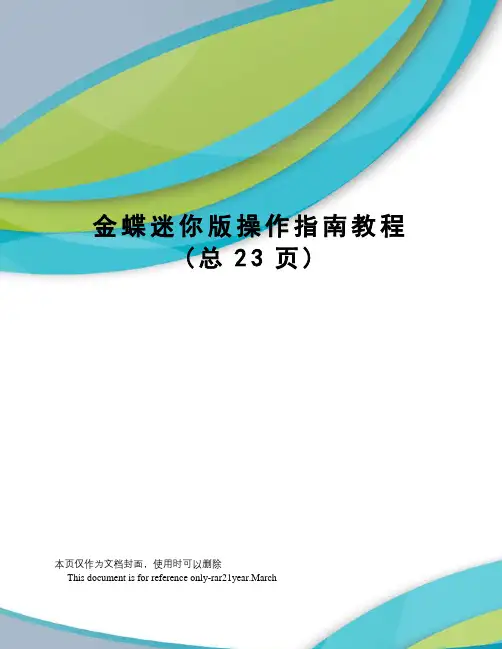
金蝶迷你版操作指南教程(总23页)本页仅作为文档封面,使用时可以删除This document is for reference only-rar21year.March金蝶KIS迷你版建账指南第一章新建帐套一:新建文件夹 ................................................................ 错误!未定义书签。
一:新建文件夹............................................................................................... 错误!未定义书签。
二:新建财务帐套........................................................................................... 错误!未定义书签。
三:建立会计科目体系................................................................................... 错误!未定义书签。
四:录入初始数据........................................................................................... 错误!未定义书签。
五:数据维护中基础设置............................................................................... 错误!未定义书签。
六:设计报表................................................................................................... 错误!未定义书签。
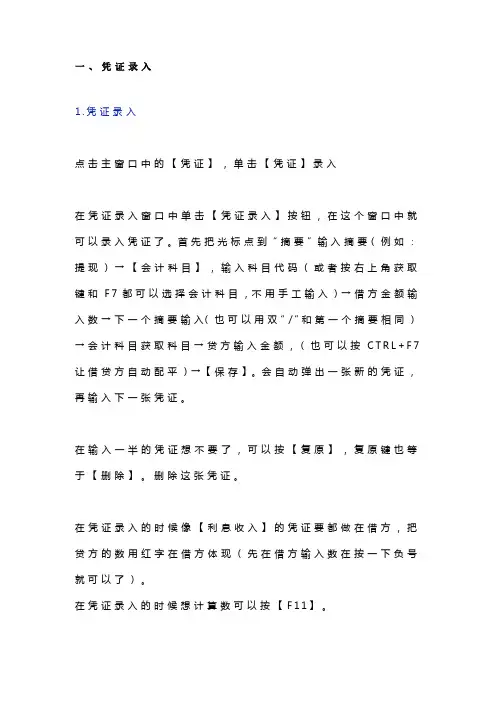
一、凭证录入1.凭证录入点击主窗口中的【凭证】,单击【凭证】录入在凭证录入窗口中单击【凭证录入】按钮,在这个窗口中就可以录入凭证了。
首先把光标点到“摘要”输入摘要(例如:提现)→【会计科目】,输入科目代码(或者按右上角获取键和F7都可以选择会计科目,不用手工输入)→借方金额输入数→下一个摘要输入(也可以用双“/”和第一个摘要相同)→会计科目获取科目→贷方输入金额,(也可以按C T R L+F7让借贷方自动配平)→【保存】。
会自动弹出一张新的凭证,再输入下一张凭证。
在输入一半的凭证想不要了,可以按【复原】,复原键也等于【删除】。
删除这张凭证。
在凭证录入的时候像【利息收入】的凭证要都做在借方,把贷方的数用红字在借方体现(先在借方输入数在按一下负号就可以了)。
在凭证录入的时候想计算数可以按【F11】。
想打印凭证时到【凭证查询】里点左上角的点【凭证】键预览,然后【打印】,想调整距离在【凭证】里的【打印设置】来设定。
2.凭证审核在审核之前要先在右下角【用户名】更换成审核人的名字来进行审核。
点击主窗口中的【凭证审核】,系统会弹出菜单,可以单张或成批审核,即进入凭证审核的状态,在此窗口可以进行凭证审核。
此时不能进行修改,只能查看,查看完毕后可以对凭证审核并签章。
3.凭证反审核在凭证审核后要修改这张凭证,首先要更换成审核人的名字,再点【凭证审核】点【成批审核】或【单张审核】,确定以后选中一张凭证点一下【审核】让这张凭证回到没审核之前,关闭以后更换成制单人的名字到【凭证查询】里修改或者删除这张凭证。
4.凭证过帐在凭证处理窗口中单击【凭证过帐】按钮,按提示步骤过帐。
5.凭证查询在凭证处理窗口中单击【凭证查询】按钮,系统弹出【凭证过滤】窗口,选择过滤条件后按【确定】,系统进入【会计分录序时簿】窗口。
6.修改已过帐凭证A.红字冲销或补充登记B.反过帐(C T R L+F11)再修改凭证冲销:在【序时簿】窗口,将光标定位于要修改的凭证中,在文件菜单中选择【冲销】系统会自动生成冲销凭证,保存此凭证。
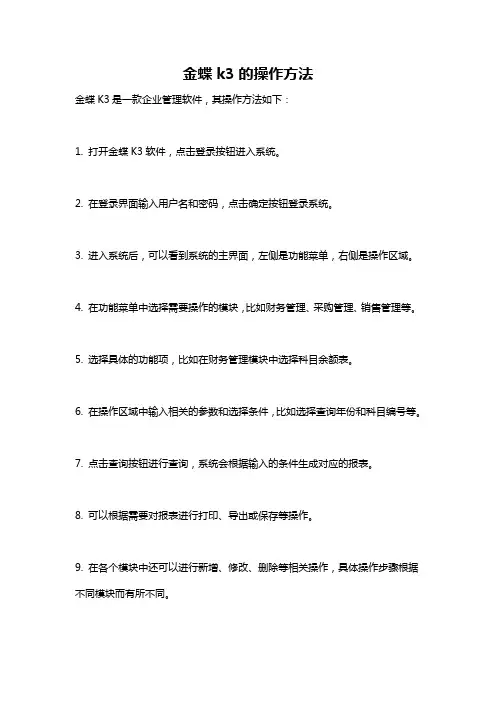
金蝶k3的操作方法
金蝶K3是一款企业管理软件,其操作方法如下:
1. 打开金蝶K3软件,点击登录按钮进入系统。
2. 在登录界面输入用户名和密码,点击确定按钮登录系统。
3. 进入系统后,可以看到系统的主界面,左侧是功能菜单,右侧是操作区域。
4. 在功能菜单中选择需要操作的模块,比如财务管理、采购管理、销售管理等。
5. 选择具体的功能项,比如在财务管理模块中选择科目余额表。
6. 在操作区域中输入相关的参数和选择条件,比如选择查询年份和科目编号等。
7. 点击查询按钮进行查询,系统会根据输入的条件生成对应的报表。
8. 可以根据需要对报表进行打印、导出或保存等操作。
9. 在各个模块中还可以进行新增、修改、删除等相关操作,具体操作步骤根据不同模块而有所不同。
总之,金蝶K3的操作方法主要包括登录系统、选择和进入模块、设置查询条件、执行查询、操作报表等步骤。
具体操作可以根据实际需求和系统使用手册进行参考。
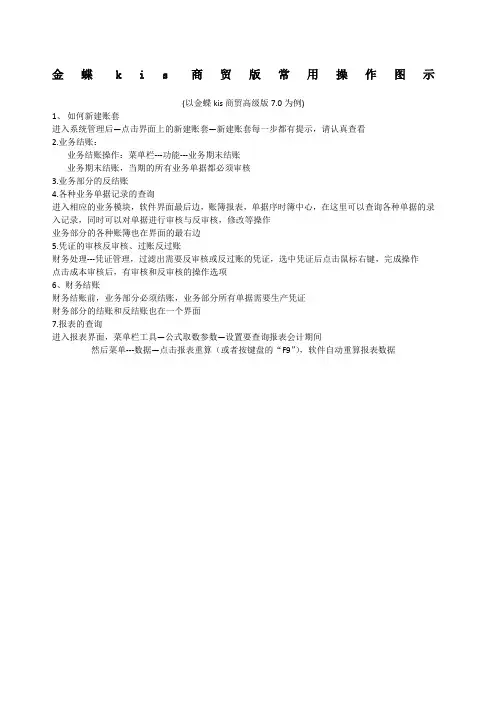
金蝶k i s商贸版常用操作图示
(以金蝶kis商贸高级版7.0为例)
1、如何新建账套
进入系统管理后—点击界面上的新建账套—新建账套每一步都有提示,请认真查看
2.业务结账:
业务结账操作:菜单栏---功能---业务期末结账
业务期末结账,当期的所有业务单据都必须审核
3.业务部分的反结账
4.各种业务单据记录的查询
进入相应的业务模块,软件界面最后边,账簿报表,单据序时簿中心,在这里可以查询各种单据的录入记录,同时可以对单据进行审核与反审核,修改等操作
业务部分的各种账簿也在界面的最右边
5.凭证的审核反审核、过账反过账
财务处理---凭证管理,过滤出需要反审核或反过账的凭证,选中凭证后点击鼠标右键,完成操作
点击成本审核后,有审核和反审核的操作选项
6、财务结账
财务结账前,业务部分必须结账,业务部分所有单据需要生产凭证
财务部分的结账和反结账也在一个界面
7.报表的查询
进入报表界面,菜单栏工具—公式取数参数—设置要查询报表会计期间
然后菜单---数据—点击报表重算(或者按键盘的“F9”),软件自动重算报表数据。
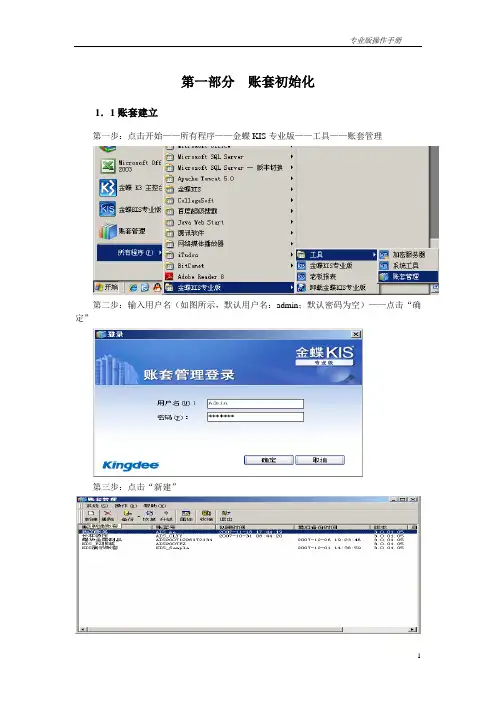
第一部分账套初始化1.1账套建立第一步:点击开始——所有程序——金蝶KIS专业版——工具——账套管理第二步:输入用户名(如图所示,默认用户名:admin;默认密码为空)——点击“确定”第三步:点击“新建”第四步:输入账套号、账套名称、数据库路径以及公司名称(注:带*为必输项)——点击“确定”第五步:耐心等待几分钟………1.2软件登陆第一步:点击桌面上的——输入用户名、密码——点击“确定”,即可进入到“图一”图一1.3参数设置说明:在账套建好后,需要先进行一些参数的设置,否则不能使用操作方法第一步:在图一中点击“基础设置”——系统参数第二步:点击“会计期间”页签——选择启用会计年度第三步:点击“财务参数”页签,设置“启用会计期间”1.4用户设置第一步:在图一中,点击“基础设置”————新建用户第二步:输入用户姓名、密码、确认密码第三步:点击“用户组”页签——选中“系统管理员组”——点击“添加”——点击“确定”第四步:以新建的用户重新登录操作方法:在图一中,点击“系统”——重新登录输入新建的用户名和密码——点击确定1.5界面定义说明:此步骤的目的是为了将不使用的模块隐藏,使界面看起来更家简单明了操作方法第一步:在图一中,点击“系统”——界面自定义第二步:点击需设置界面的用户——将需要显示的打上勾,不需要显示的勾去掉——点击“保存”——点击“退出”,再登陆即可1.6基础档案设置(币别、凭证字、会计科目、供应商档案、客户档案)1.6.1币别设置第一步:在图一中,点击“基础设置”——第二步:点击新增,输入币别代码、币别名称,选择折算方式、选择固定汇率或浮动汇率(备注:若选择浮动汇率,则记账汇率为1即可;若为固定汇率,将当月的记账汇率输入记账汇率拦木);设置金额小数位数——点击确定1.6.2凭证字设置第一步:在图一中,点击“基础设置”——第二步:点击“新增”,在凭证字处输入“记”——点击“确定”1.6.3计量单位设置说明:请先设置计量单位组,再设置计量单位操作方法第一步:在图一中,点击“基础设置”——第二步:将鼠标在左边空白处点击一下——点击“新增”——输入计量单位组名称——点击“确定”第三步:将鼠标在右边空白处点击一下——点击“新增”,输入代码、名称——点击“确定”1.6.4会计科目设置第一步:在图一中,点击“基础设置”——第二步:引入会计科目操作方法:点击“文件”菜单——输入“从模板中引入科目”选择企业会计制度科目(一般情况下)——点击“引入”点击“全选”——点击“确定”等待片刻后,出现图二图二第三步:点击查看菜单——选项在显示级次处,选择“显示所有明细”第四步:在图二中,点击“新增”——不同科目会计科目有不同的设置方法,详解如下:一般我们将会计科目区分为四大类:一般科目、带外币的会计科目、带核算项目的会计科目、数量核算的会计科目(1)一般科目(举例:制造费用4105下的明细科目——工资)属性设置方法:只需输入科目编码、科目名称即可(2)带外币核算的会计科目(举例:银行存款下设置建设银行美元户)属性设置方法:需要输入科目代码、科目名称、选择会计核算币别、将期末调汇前的勾打上(3)带核算项目的会计科目(举例:应收账款)属性设置方法:在图二中选中“应收账款”科目——点击“修改”——点击“核算项目”页签点击“增加核算项目类别”——选择“客户”——确定——保存(4)带数量核算的会计科目(举例:原材料)属性设置方法:在图二中,选种“原材料”科目——点击“修改”——将数量金额辅助核算前的勾打上——选择“单位组”,选择“缺省单位”——保存1.6.5核算项目设置(客户、供应商、部门)操作方法首先,在图一中点击“基础设置”——,进入如下界面下面分别对客户、供应商、部门的设置方法进行说明(1)客户设置第一步:设置客户分类。
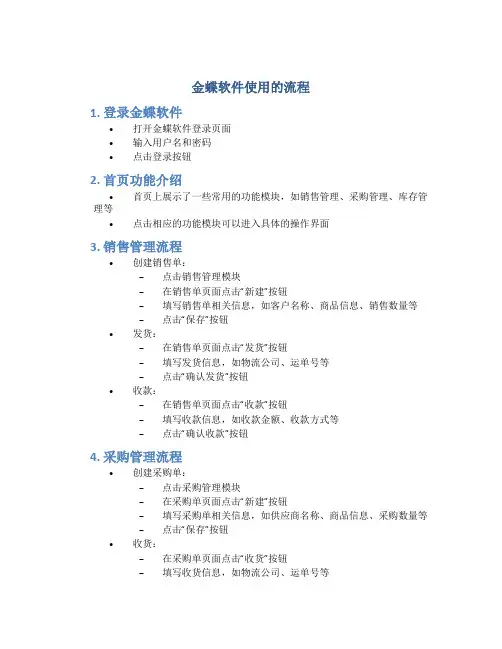
金蝶软件使用的流程1. 登录金蝶软件•打开金蝶软件登录页面•输入用户名和密码•点击登录按钮2. 首页功能介绍•首页上展示了一些常用的功能模块,如销售管理、采购管理、库存管理等•点击相应的功能模块可以进入具体的操作界面3. 销售管理流程•创建销售单:–点击销售管理模块–在销售单页面点击“新建”按钮–填写销售单相关信息,如客户名称、商品信息、销售数量等–点击“保存”按钮•发货:–在销售单页面点击“发货”按钮–填写发货信息,如物流公司、运单号等–点击“确认发货”按钮•收款:–在销售单页面点击“收款”按钮–填写收款信息,如收款金额、收款方式等–点击“确认收款”按钮4. 采购管理流程•创建采购单:–点击采购管理模块–在采购单页面点击“新建”按钮–填写采购单相关信息,如供应商名称、商品信息、采购数量等–点击“保存”按钮•收货:–在采购单页面点击“收货”按钮–填写收货信息,如物流公司、运单号等–点击“确认收货”按钮•付款:–在采购单页面点击“付款”按钮–填写付款信息,如付款金额、付款方式等–点击“确认付款”按钮5. 库存管理流程•新建商品库存:–点击库存管理模块–在库存管理页面点击“新建”按钮–填写商品信息,如商品名称、数量、进价、售价等–点击“保存”按钮•商品库存调拨:–在库存管理页面点击“调拨”按钮–填写调拨信息,如调拨数量、调出仓库、调入仓库等–点击“确认调拨”按钮•盘点库存:–在库存管理页面点击“盘点”按钮–填写盘点信息,如盘点人员、盘点日期等–点击“确认盘点”按钮6. 其他功能模块•财务管理:用于管理公司的财务信息,包括资产、负债、收入、支出等•人力资源管理:用于管理员工的基本信息、薪资、考勤、请假等•报表分析:可生成统计图表,用于分析企业经营情况、销售状况等•系统设置:用于配置企业信息、权限管理、系统参数设置等以上是金蝶软件的基本使用流程,通过使用金蝶软件,可以帮助企业实现销售管理、采购管理和库存管理等功能,并提高企业的管理效率和运营效益。
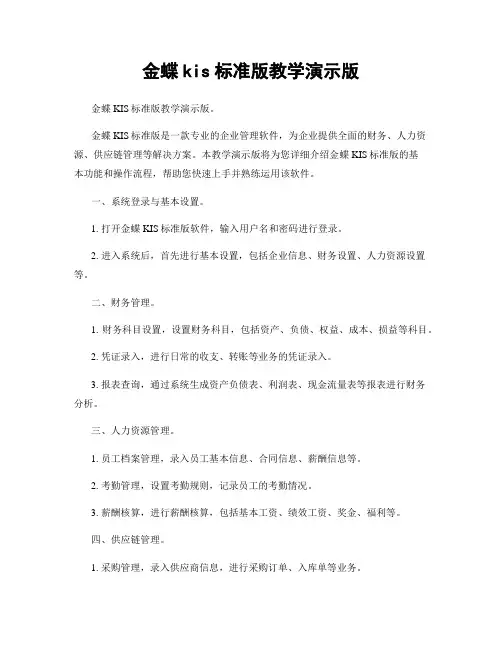
金蝶kis标准版教学演示版金蝶KIS标准版教学演示版。
金蝶KIS标准版是一款专业的企业管理软件,为企业提供全面的财务、人力资源、供应链管理等解决方案。
本教学演示版将为您详细介绍金蝶KIS标准版的基本功能和操作流程,帮助您快速上手并熟练运用该软件。
一、系统登录与基本设置。
1. 打开金蝶KIS标准版软件,输入用户名和密码进行登录。
2. 进入系统后,首先进行基本设置,包括企业信息、财务设置、人力资源设置等。
二、财务管理。
1. 财务科目设置,设置财务科目,包括资产、负债、权益、成本、损益等科目。
2. 凭证录入,进行日常的收支、转账等业务的凭证录入。
3. 报表查询,通过系统生成资产负债表、利润表、现金流量表等报表进行财务分析。
三、人力资源管理。
1. 员工档案管理,录入员工基本信息、合同信息、薪酬信息等。
2. 考勤管理,设置考勤规则,记录员工的考勤情况。
3. 薪酬核算,进行薪酬核算,包括基本工资、绩效工资、奖金、福利等。
四、供应链管理。
1. 采购管理,录入供应商信息,进行采购订单、入库单等业务。
2. 销售管理,录入客户信息,进行销售订单、出库单等业务。
3. 库存管理,进行库存盘点、调拨、报废等操作。
五、系统管理。
1. 用户权限设置,设置不同用户的权限,包括查看、录入、修改、删除等操作权限。
2. 数据备份与恢复,定期进行数据备份,以防数据丢失或损坏。
六、其他功能。
1. 报表打印,将系统生成的报表进行打印或导出。
2. 系统更新,定期进行系统更新,保持软件的稳定性和安全性。
通过本教学演示版的学习,相信您已经对金蝶KIS标准版有了初步的了解,并能够熟练操作该软件进行企业管理。
希望本教学演示版能够为您的工作带来便利,提高工作效率,实现管理的智能化和数字化。
祝您在使用金蝶KIS标准版软件时取得更好的成绩!。
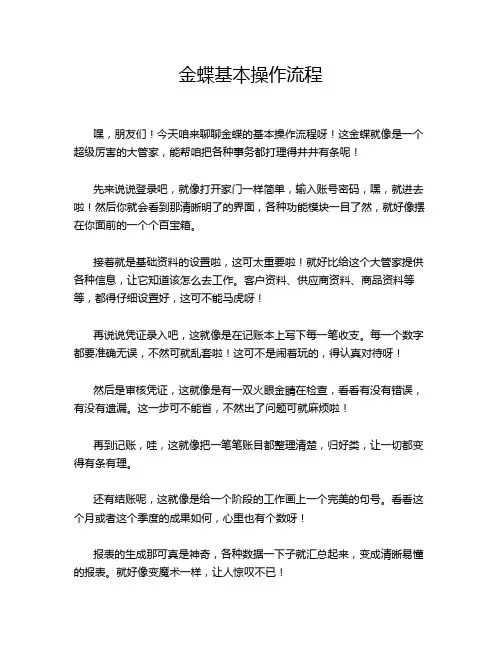
金蝶基本操作流程
嘿,朋友们!今天咱来聊聊金蝶的基本操作流程呀!这金蝶就像是一个超级厉害的大管家,能帮咱把各种事务都打理得井井有条呢!
先来说说登录吧,就像打开家门一样简单,输入账号密码,嘿,就进去啦!然后你就会看到那清晰明了的界面,各种功能模块一目了然,就好像摆在你面前的一个个百宝箱。
接着就是基础资料的设置啦,这可太重要啦!就好比给这个大管家提供各种信息,让它知道该怎么去工作。
客户资料、供应商资料、商品资料等等,都得仔细设置好,这可不能马虎呀!
再说说凭证录入吧,这就像是在记账本上写下每一笔收支。
每一个数字都要准确无误,不然可就乱套啦!这可不是闹着玩的,得认真对待呀!
然后是审核凭证,这就像是有一双火眼金睛在检查,看看有没有错误,有没有遗漏。
这一步可不能省,不然出了问题可就麻烦啦!
再到记账,哇,这就像把一笔笔账目都整理清楚,归好类,让一切都变得有条有理。
还有结账呢,这就像是给一个阶段的工作画上一个完美的句号。
看看这个月或者这个季度的成果如何,心里也有个数呀!
报表的生成那可真是神奇,各种数据一下子就汇总起来,变成清晰易懂的报表。
就好像变魔术一样,让人惊叹不已!
你想想,要是没有金蝶这么强大的工具,我们得费多大的劲去处理这些事情呀!它就像我们的得力助手,帮我们省了好多时间和精力呢!
金蝶的基本操作流程虽然听起来有点复杂,但只要你认真去学,去实践,很快就能掌握啦!就像学骑自行车一样,一开始可能会摇摇晃晃,但只要坚持,很快就能骑得稳稳当当啦!大家可不要被它吓住哦,要勇敢地去尝试呀!反正我是觉得金蝶超级好用的,你们难道不这么认为吗?。
一、新建账套1、开始菜单——所有程序——金蝶KIS专业版——账套管理——确定2、新建——*为必填内容——确定——退出3、点击桌面金蝶图标——用户名manager,无密码——选择“天战”后确定4、打开账套——菜单栏系统——界面自定义——点击manager——只留“应收应付”、“账务处理”、“固定资产”、“工资管理”、“报表分析”、“初始化”、“基础设置”。
二、基础设置(一)系统参数设置1、基础设置——系统参数——系统信息——公司名称:天战;代码:RMB;名称:人民币;小数位:2——会计期间——设置会计期间:2010年——财务参数——启用会计年度:2010,启用会计期间:1勾选“启用往来业务核销”、“凭证过账前必须审核”——出纳参数和业务基础参数——启用会计年度:2010,启用会计期间:12、确定后重新登录(二)会计科目设置1、基础设置——会计科目——文件——从模板中引入会计科目——新会计准则科目——引入——全选——确定——关闭2、系统参数——财务参数——本年利润:4103;利润分配:4104——确定(三)币别设置基础设置——币别——新增——币别代码:MOP;币别名称:澳币;记账汇率:0.8;原币*汇率=本位币;固定汇率;小数位数:2位(四)凭证字设置基础设置——凭证字——新增——凭证字:收;借方必有:1001,1002;“付”“转”同理全部设置完毕后,鼠标右击收字——设为默认值(五)计量单位1、基础设置——计量单位——新增——光盘数量组、复印纸数量组、运输工具数量组、电子设备数量组2、点击光盘数量组——点击右边空白处——新增:001,张3、复印纸数量组——002,包;运输工具数量组:003,辆;电子设备数量组:004,台(六)企业内部基本资料1、基础设置——辅助资料——职员类别——右边空白处新增——001,企业管理人员;002,生产管理人员;003,生产人员2、基础设置——核算项目——部门——右边空白处新增——01,财务部;02,机电部;03,生产部;3、基础设置——核算项目——职员——右边空白处新增——001,一平,男,企业管理人员,财务部——002,乔加,男,企业管理人员,财务部——003,利加,男,企业管理人员,财务部——004,良马,男,生产管理人员,机电部——005,王伟,男,生产人员,生产部注意:设置职员资料时,职员类别和部门名称必须点击选择,不可以直接输入,否则会影响工资核算4、基础设置——核算项目——客户——右边空白处新增——001,天达电子,3000000,一平——002,赛格网络,2500000,乔加——003,盛泰科技,2200000,乔加5、基础设置——核算项目——供应商——右边空白处新增——004,创新集团,3000000,利加——005,群星电子,4500000,良马——006,艾克特电子,1200000,良马6、基础设置——核算项目——仓库——右边空白处新增——001,港口仓,普通仓7、基础设置——核算项目——左边单击新增——086,品牌(七)用户管理设置1、基础设置——用户管理——新建用户——一平;乔加;利加;良马(用户姓名直接选择)2、新建用户组——制单员组3、点击一平——右键,属性——选择“系统管理员”后,点击添加4、点击乔加——功能权限——功能权限管理——基础资料、账务处理、固定资产、工资、应收应付管理系统——授权5、点击利加——右键,属性——选择“制单员组”后,点击添加——功能权限——功能权限管理——高级——业务单据授权范围:本组用户6、点击良马——功能权限——功能权限管理——高级——设置“会计科目新增”权限,但不具备“修改”、“删除”的权限。
1.迷你版一、建立账套1.文献-新建账套2.文献名(单位名称)建立三个文献夹: 帐套、备份、初始数据3、建账向导--输入单位名称选取所属行业(公司会计制度)记账本位币(人民币)会计科目构造(6级4-3-3-3-3-3)会计期间(自然月份)完毕进入初始化界面二、初始化(一)帐套选项1.帐套参数---信息2.特别科目: 钞票(1001)、银行存款(1002)、本年利润(3131)、未分派利润(314115)3、凭证4、账簿5.税务、银行6.合并报表(二)币别(增长、修改、删除、打印)(三)核算项目系统内设往来单位、部门、职工三个核算项目, 可通过增长类别、修改类别、删除类别按钮对核算项目类别进行设立〈Home〉: 到核算项目顶端;〈End〉: 到核算项目底端;〈PageUp〉: 上翻一屏;〈PageDow〉: 下翻一屏;右边: 增长、修改、禁用、删除、浏览打印-----针对核算项目明细项目操作禁用功能基本同删除, 只是它并非真正删除, 而只是在涉及到关于职工核算时不使用被禁用对象。
浏览打印可预览并打印出所有无被禁用和删除职工内容。
(四)会计科目右边: 增长、删除、修改、查找、复制、预算、打印*增长:币别核算: 设立有外币核算时, 则需要进行期末调汇。
当辅助核算选取多核算项目后, 再选取核算项目时, 只能选取自定义核算项目类别。
往来业务核算影响《往来业务对账单》和《账龄分析表》输出。
数量金额辅助核算, 规定输入核算计量单位。
需要设立为(多)核算项目属性会计科目有:501(销售收入)、113(应收账款)、115(预付账款)、203(应付账款)、204(预收账款)等, 其她成本类科目也可依照实际需要设立。
日记帐科目可以查询日记帐报表, 结算类科目在做凭证时可以结算方式及填写结算号。
*复制: 普通用于复制下挂明细相似会计科目复制。
同一类别下不同科目之间复制基本一致, 若在不同类别下一定要注意余额方向*预算数据, 以便进行财务分析时各指标与其相应筹划数或预算数进行对比, 借以检查公司预算执行状况。
销售商品金蝶的使用流程1. 登录金蝶系统•打开金蝶系统登录页面•输入用户名和密码进行登录2. 进入销售模块•在系统首页,点击“销售”模块图标•进入销售模块的主界面3. 创建销售订单•在销售模块主界面,点击“销售订单”按钮•进入销售订单页面•点击“新增”按钮,创建新的销售订单•输入客户信息、商品信息和销售数量等相关信息•点击“保存”按钮,保存销售订单4. 确认销售订单•在销售订单页面,选择需要确认的销售订单•点击“确认”按钮,确认销售订单5. 生成销售出库单•在销售订单页面,选择需要生成销售出库单的销售订单•点击“生成出库”按钮,生成销售出库单•输入出库数量和出库仓库等相关信息•点击“保存”按钮,保存销售出库单6. 执行销售出库•在销售出库单页面,选择需要执行的销售出库单•点击“执行”按钮,执行销售出库操作•确认出库仓库和数量等信息无误•点击“确认”按钮,确认销售出库7. 生成销售发货单•在销售出库单页面,选择需要生成销售发货单的销售出库单•点击“生成发货单”按钮,生成销售发货单•输入发货人、收货人和发货物流等相关信息•点击“保存”按钮,保存销售发货单8. 发货并跟进•在销售发货单页面,选择需要发货的销售发货单•点击“发货”按钮,执行发货操作•跟进物流状态,更新物流信息等9. 完成销售•在销售发货单页面,选择已完成发货的销售发货单•点击“完成”按钮,完成销售流程10. 生成销售收款单•在销售发货单页面,选择已完成发货的销售发货单•点击“生成收款单”按钮,生成销售收款单•输入收款金额和收款方式等相关信息•点击“保存”按钮,保存销售收款单11. 确认销售收款•在销售收款单页面,选择需要确认的销售收款单•点击“确认”按钮,确认销售收款单以上为销售商品金蝶的使用流程,从登录系统到完成销售的全过程。
通过金蝶系统,可以方便地管理和执行销售订单、出库、发货、收款等环节,提高销售效率和准确性。
记账软件金蝶的操作方法
以下是金蝶记账软件的操作方法:
1.安装软件:将安装光盘插入电脑,按照安装程序的提示进行安装。
2.创建新账套:打开软件,点击“账套管理”,选择“新增账套”,输入账套名称、期初日期等信息,保存即可。
3.录入凭证:点击“凭证录入”,输入凭证日期、摘要、科目、借贷金额等信息,保存凭证即可。
4.核对凭证:点击“凭证管理”,选择“凭证查询”,可以查看已录入的所有凭证,核对凭证信息是否正确。
5.生成报表:点击“报表查询”,可以选择各种报表进行查询,如资产负债表、利润表等,选择日期范围后点击查询即可生成报表。
6.备份数据:点击“备份数据”,选择备份路径和备份文件名,点击保存即可将数据备份到指定路径。
7.恢复数据:点击“恢复数据”,选择备份文件路径和文件名,点击还原即可将备份的数据恢复到系统中。
8.设置科目:点击“科目设置”,对各个会计科目进行设置,包括名称、编码、账户余额等。
9.设置系统参数:点击“系统参数设置”,可以设置各种系统参数,如账套信息、打印设置、安全设置等。
以上是金蝶记账软件的基本操作方法,用户也可根据自己的需要进行更多高级操作。
金蝶操作步骤000(1)常用功能:账套备份与恢复步骤(备份):开始菜单—金蝶KIS专业版—工具—账套管理—选择账套—备份—选择备份路径—根据需要修改备份文件名称—确定—退出步骤(恢复):开始菜单—金蝶KIS专业版—工具—账套管理—选择账套—恢复—选择备份文件—确定—退出一、建立账套步骤:开始菜单—金蝶KIS专业版—工具—账套管理—新建—退出二、基础设置进入账套步骤:开始菜单—金蝶KIS专业版—金蝶KIS专业版—默认用户名“manager”—选择正确的账套—确定1、系统参数设置(主要设置会计启用期间)步骤:基础设置—系统参数—会计期间板块设置会计期间—逐一板块设置会计启用期间-保存修改2、会计科目设置(1)引入会计科目步骤:基础设置—会计科目—文件—从模板中引入会计科目—新会计准则科目—全选—确定(2)常用会计科目设置步骤:基础设置—会计科目增加会计科目:制造费用下设:折旧费、工资、水电费等管理费用下设:折旧费、工资、办公费、差旅费、汽车费用等根据期初余额表需增加明细科目:固定资产、应交税费、实收资本、利润分配步骤:选择需增加明细科目—新增(主要查看上级科目编码)—输入科目代码(各级科目与新增级别科目编码之间需加“.”)—科目名称—保存—退出特殊类型科目设置(请切记增加核算项目类别):往来核算项目:应收账款、应付账款、预收账款、预付账款、其他应收款、其他应付款步骤:选择科目—修改—勾选往来业务核算—核算项目—增加核算项目类别(自行判断)—保存—退出数量金额核算项目:原材料、库存商品、周转材料新增计量单位组:物料、设备(台、辆)新增计量单位:吨、条、KG、件等步骤:选择科目—修改—勾选数量金额辅助核算—增加计量单位组—选中计量单位组—计量单位—新增(计量单位:录入代码及名称)—根据科目选择缺省单位—增加核算项目(物料)—保存—退出3、系统参数设置(财务参数—本年利润)步骤:基础设置—系统参数—财务参数—选择本年利润科目编码—选择利润分配科目编码—数量小数位设置(5-8位)—单价小数位设置((5-8位))—保存—退出4、凭证类别设置:记步骤:基础设置—凭证字—新增—凭证字:记—确定—关闭5、核算项目设置:(1)客户:应收账款明细、预收账款明细步骤:基础设置—核算项目—选中客户,点击右边空白处新增—输入代码与名称—保存—退出(2)部门:行政部门、生产部门、财务部门步骤:基础设置—核算项目—选中部门,点击右边空白处新增—输入代码与名称—保存—退出(3)职员:柏春霞、重庆正扬经典物业管理公司、工人住宿押金步骤:基础设置—核算项目—选中职员,点击右边空白处新增—输入代码与名称—保存—退出(4)供应商:应付账款明细、预付账款明细步骤:基础设置—核算项目—选中供应商,点击右边空白处新增—输入代码与名称—保存—退出(5)物料:原材料明细、库存商品明细、周转材料明细步骤:基础设置—核算项目—选中物料,点击右边空白处新增—基本资料:代码、名称、计量单位组(物料组,计量单位根据科目选择)—物流资料:计价方法(根据企业存货计价方法选择)、单价精度:8、存货科目代码(根据科目选择)、销售收入科目代码(根据科目选择)、销售成本科目代码(根据科目选择)—保存—退出6、用户管理:新增操作员及权限设置(高级设置—勾选所有用户)步骤:基础设置—用户管理—新建用户—录入用户姓名—选中增加姓名—权限管理—全选—授权—高级—所有用户—全选—授权—退出三、初始化1、录入期初余额步骤:初始化—科目初始数据—期初余额栏—直接录入、特殊科目需进入核算项目逐一增加明细及数据后自动生成一级科目数据、非特殊项目有明细科目先录入明细科目数据后自动生成一级科目数据—平衡备注:未增加核算项目更改方法(以“原材料”科目为例):基础设置—核算项目物料类—分别将明细帐活性炭及木质活性炭中物流资料下存货科目代码1403更改成任意科目代码(如1001)—保存—返回至基础设置中会计科目中找到原材料修改:1、勾选数量金额辅助核算;2、增加核算项目“物料”—保存—至基础设置中核算项目下分别将明细帐活性炭及木质活性炭中物流资料下存货科目错误代码(之前录入)更改成正确科目代码1403;2、录入期初固定资产卡片步骤:初始化—固定资产初始数据(以下为必填项目,打“*”部分):A、基本信息:资产类别—新增:代码、名称、净残值率—分别录入:资产编码、资产名称、计量单位及数量(非必填项目)、入账日期、使用状况、变动方式;B、部门及其他:选择固定资产科目编码、选择累计折旧科目编码、选择使用部门(如为多部门使用需要进行比例分配)、根据谁受益谁承担原则选择计提折旧的费用科目编码(如为多部门使用则需要根据使用部门选择科目编码);C、原值与折旧:单币别(根据公司情况)、录入原币金额、开始使用日期、预计使用期间数(需从预计使用年度转换成相应月份数)、累计折旧(购入后已计提折旧金额)、折旧方法(根据公司情况);—计算折旧(可计算出每月折旧额,以验证是否录入正确)3、出纳现金、银行数据引入步骤:初始化—出纳初始数据—引入—库存现金和银行存款(必须输入银行名称、账号)—确定4、启用各系统步骤:初始化—启用财务系统/出纳系统等四、录入凭证、审核凭证手工录入小窍门:复制首行摘要:快速敲击两下“.”;输入负数:输入金额后输入“-”号,再次敲击则回到正数;转换借贷方数据:敲击空格键;平衡借贷方数据:录完借方数据后点击“=”键,贷方数据自动生成;新增固定资产凭证:固定资产模块—固定资产新增—按单(按提示完成操作)—系统提问是否手工调整,选择是—完善凭证后点击保存;计提折旧凭证:固定资产模块—自动计提(按提示完成操作);录入含有核算项目科目凭证:科目选入后敲击Enter键,出现该科目核算项目(凭证中间或者下方)后双击空白处,选择相应明细,录入数据;录入过程出现新明细科目:进入选择科目代码处选择需增加明细科目代码,点击右方增加,录入科目代码及名称即可;如需增加核算项目中明细,则科目选入后敲击Enter键,出现该科目核算项目(凭证中间或者下方)后双击空白处,点击新增即可(切记不可直接在普通科目编码下直接新增核算项目成为下级科目)自动结转:凭证录入—自动结转—新增—名称、摘要可输入一致内容—机制凭证否—转账期间(全选)—凭证字:记—凭证摘要—选择科目(转入科目在前,转出科目在后)—方向(自动判定)—转账方式(转入科目:转入,转出科目;按比例转出余额)—根据情况新增及删除—操作完毕保存—退出—全部选择—生成凭证审核凭证步骤:更换操作员—凭证管理—操作—成批审核—审核未审核凭证反审核步骤:更换操作员为原审核人员—凭证管理—操作—成批审核—对已审核的凭证取消审核凭证过账步骤:更换操作员—凭证管理—操作—全部过账反过账步骤:更换操作员为原过账人员—凭证管理—操作—全部反过账删除凭证步骤:凭证管理—找到需要删除的凭证—操作—删除单张/成批更改凭证:未审核过账可直接更改并保存,已审核过账需反审核反过账更改后保存;结转损益:审核过账后点击账务处理的结转损益—按提示点击下一步,根据需要选择凭证类型及凭证生成方式—点击完成;备注:本应在核算项目中增加明细科目,误增加成二级科目更改方法(以其他应收款为例):以manager身份登录系统—将已启用财务系统反初始化—将其他应收款科目期初余额设置为“0”—进入期初设置中会计科目找到其他应收款修改:1、勾选往来业务核算;2、增加核算项目类型“职员”;—录入初始化中录入其他应收款正确科目初始数据—进入初始化重新启用财务初始系统五、根据需求过滤查询相应账簿及表格(账务处理模块右边),注意事项:查询多栏式明细账:多栏式明细账—新增(会计期间默认为做账当月,可根据需求更改)—选择会计科目—自动编排(合理调整)—保存—确定查询库存现金及银行存款科目明细账:第一种方式为可在账务处理右边查询三栏式明细账;第二种方式进入出纳管理模块—找到现金及银行存款日记账过滤查询—引入—打开六、财务报表财务报表与分析—自定义报表—引入—新会计准则模板—选择报表—工具—公式取数参数—数据—报表重算七、导出(文件—引出报表)/打印凭证、账簿、报表装订。